كيفية تنظيف رؤوس الطباعة بالطابعة
ماذا تعرف
- في Windows ، انتقل إلى خصائص الطابعة > اعمال صيانة > رؤوس نظيفة > نعم واتبع التعليمات التي تظهر على الشاشة.
- على جهاز Mac ، تحقق من التطبيقات مجلد ل جدوى تطبيق للطابعة.
- لتنظيف الطابعة يدويًا ، أزل رؤوس الطباعة واستخدم كميات متساوية من الماء وكحول الأيزوبروبيل لتنظيفها.
تشرح هذه المقالة بعض الطرق لتنظيف رؤوس الطباعة. يمكنك استخدام ميزات التنظيف الذاتي على جهاز كمبيوتر يعمل بنظام Windows أو Mac ، أو تنظيف رؤوس الطباعة يدويًا.

قم بتنظيف رؤوس الطباعة عبر جهاز كمبيوتر يعمل بنظام Windows
الطابعات النافثة للحبر إنشاء مستندات وصور عالية الجودة. في بعض الأحيان ، يتم انسداد رؤوس الطباعة ، وتتأثر جودة الصورة. قد ترى لطخات حبر أو خطوطًا على الورق. ومع ذلك ، فإن تنظيف رؤوس الطباعة عملية سريعة وبسيطة.
توفر برامج تشغيل الطابعة الخاصة بك طريقة لتنظيف رؤوس الطباعة من خلال لوحة تحكم Windows.
هذه تعليمات عامة. تحقق من وثائق الطابعة الخاصة بك للحصول على خيارات التنظيف في قائمة الطابعة أو إرشادات أخرى.
-
افتح لوحة التحكم. استخدم إما ملف قائمة مستخدم الطاقة أو قائمة "ابدأ" ، حسب إصدار Windows.

-
يختار الأجهزة والصوت أو الطابعات والأجهزة الأخرى. يعتمد الخيار الذي تراه على إصدار Windows.

يختار الجهاز والطابعات أو عرض الطابعات المثبتة أو طابعات الفاكس.
-
ابحث عن طابعتك ، وانقر بزر الماوس الأيمن فوق الطابعة ، ثم اختر الخصائص.
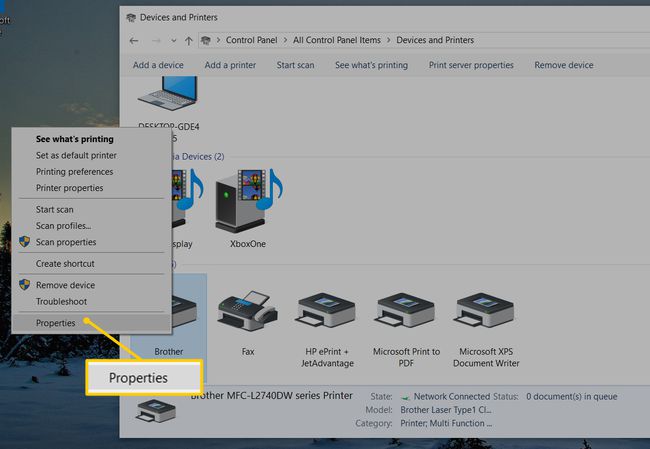
-
اذهب إلى اعمال صيانة أو المعدات التبويب.
يجب أن تحتوي معظم الطابعات على مجموعة مماثلة من الخيارات. البعض الآخر لديه ميزات التنظيف تحت أ أدوات أو المزيد من الخيارات التبويب.
-
حدد أحد خيارات التنظيف ، مثل رؤوس نظيفة أو تنظيف الخراطيش. إذا طُلب منك تحديد رؤوس الطباعة المراد فكها ، فحدد جميع الالوان إذا كان هذا الخيار متاحًا.
إذا كنت لا ترى أي خيارات تنظيف ، فاستشر دليل الطابعة. قد لا تحتوي الطابعة على ميزة التنظيف الذاتي.
-
يختار نعم, يبدأ أو أمر مشابه لبدء عملية التنظيف. اتبع أي مطالبات تظهر على الشاشة.
تأكد من تشغيل الطابعة وتحميل هذا الورق في حال كانت ورقة الاختبار جزءًا من عملية الطابعة.
-
اتبع أي مطالبات على الشاشة وأجب عليها أثناء قيام الطابعة بتنظيف نفسها. قد تطلب الطابعة طباعة صفحة اختبار. إذا كنت راضيًا عن النتائج ، فقد انتهيت. كرر العملية إذا كانت جودة الطباعة غير مقبولة.
إذا استمر حصولك على نتيجة سيئة بعد التنظيف مرتين ، فابحث عن ملف تنظيف عميق اختيار. أو بدلاً من ذلك ، اقرأ إرشادات التنظيف اليدوي في نهاية هذه المقالة.
قم بتنظيف رؤوس الطباعة عبر جهاز Mac
على جهاز Mac ، من المحتمل أن تكون طابعتك مزودة بتطبيق Utility يتيح لك التحقق من مستويات الحبر وإجراء الاختبارات والمطبوعات التشخيصية. ابحث عنها في التطبيقات مجلد.
قم بتنظيف رؤوس الطباعة يدويًا
في بعض الأحيان ، تؤدي عملية التنظيف اليدوي البسيطة إلى إزالة الحبر المسدود. قبل أن تبدأ ، ستحتاج إلى الماء ، وكحول الأيزوبروبيل ، وقطعة قماش ناعمة من الألياف الدقيقة أو مناشف ورقية ، ووعاء.
أوقف تشغيل الطابعة وافصلها.
قم بإزالة خراطيش الحبر برفق. استشر دليل الطابعة للحصول على معلومات محددة حول هذه العملية.
-
قم بإزالة درج رأس الطباعة برفق من مكان الخراطيش. استشر دليل الطابعة للحصول على معلومات محددة حول هذه العملية.
إذا كانت خراطيش الطباعة تشتمل على رؤوس طباعة ، فتخط هذه الخطوة.
امزج نصف كوب من الماء ونصف كوب من كحول الأيزوبروبيل في وعاء.
ضع وحدة رأس الطباعة في الخليط. إذا كانت الخراطيش تحتوي على رؤوس طباعة مدمجة ، فضع الخراطيش في الخليط واحدة تلو الأخرى.
انتظر دقيقتين أثناء تثبيت وحدة رأس الطباعة أو الخراطيش.
قم بإزالة وحدة رأس الطباعة أو الخراطيش وجففها تمامًا بقطعة قماش من الألياف الدقيقة أو منشفة ورقية.
ضع وحدة رأس الطباعة أو الخراطيش في الطابعة واطبع صفحة اختبار. إذا كانت تطبع بشكل طبيعي ، فقد انتهيت. إذا لم تكن راضيًا عن جودة الطباعة ، فقد تحتاج إلى نقع وحدة رأس الطباعة أو الخراطيش لفترة أطول من الوقت.
